 RenderizzaBaseTag
RenderizzaBaseTag
Proprietà Tag
Questo settaggio consente di attivare o disattivare un Tag Renderizza.
Disattivando Tempo Automatico, si rendono disponibili i settaggi Inizio e Stop, con i quali è possibile determinare l’intervallo esatto di tempo entro cui deve essere analizzato il percorso di volo di un flusso particellare e deve essere renderizzato come capelli.
Se questa opzione è attiva, si applicheranno i settaggi predefiniti (vedere Tempo Minimo e Tempo Massimo nel menu Preferenze).
Questo modo è studiato per essere usato con oggetti poligonali e consente ad un singolo capello di crescere su un punto geometrico.
Questo modo è studiato per essere usato con oggetti poligonali e consente ai capelli di crescere in modo casuale sui poligoni dell’oggetto.
Questo modo è studiato per essere usato con spline e renderizza ogni spline o segmento spline come un singolo capello.
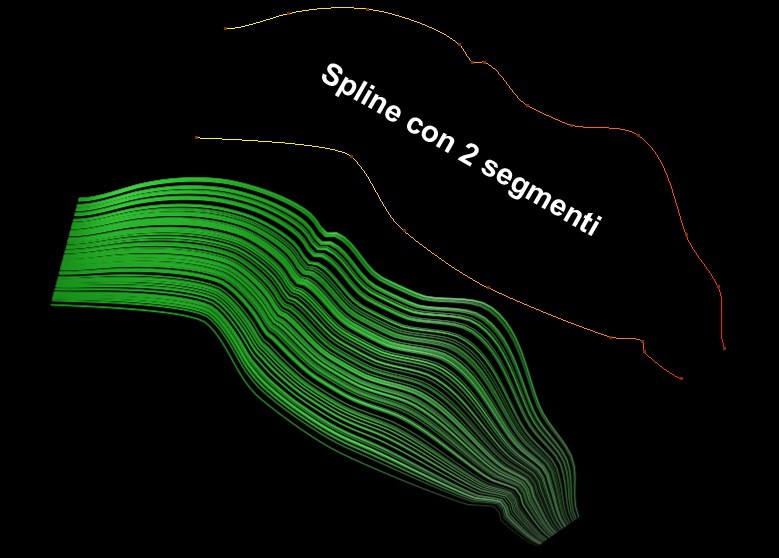
Questo modo è studiato per essere usato con le spline. Se una spline ha diversi segmenti, questo modo interpolerà i capelli fra questi segmenti. Il numero di capelli generati deve essere mantenuto piuttosto basso.
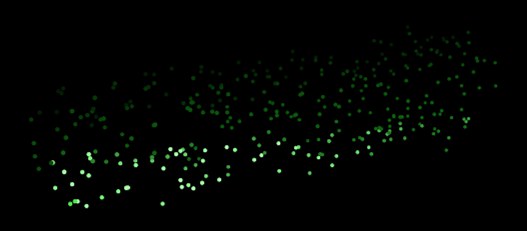
Questo modo è studiato per essere usato con le particelle. Renderizza un punto capello molto piccolo per ogni particella. La dimensione di questo punto capello può essere definita applicando un materiale Capelli e assegnando gli stessi valori ai settaggi Radice e Punta del canale Spessore.
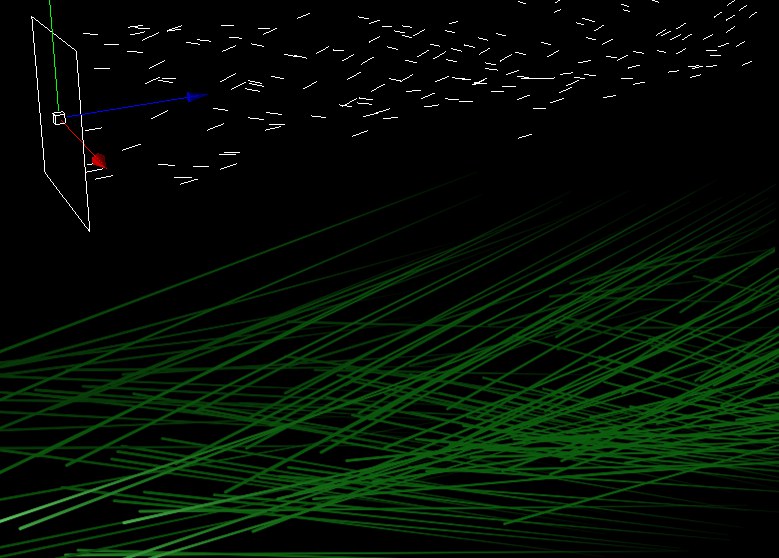
Questa opzione renderizza come capelli un vettore velocità tangenziale nella posizione di ogni particella. La lunghezza dei capelli può essere variata usando Scala.
Binario analizza il percorso di volo di un flusso di particelle e crea capelli basandosi sui percorsi di volo di queste particelle.
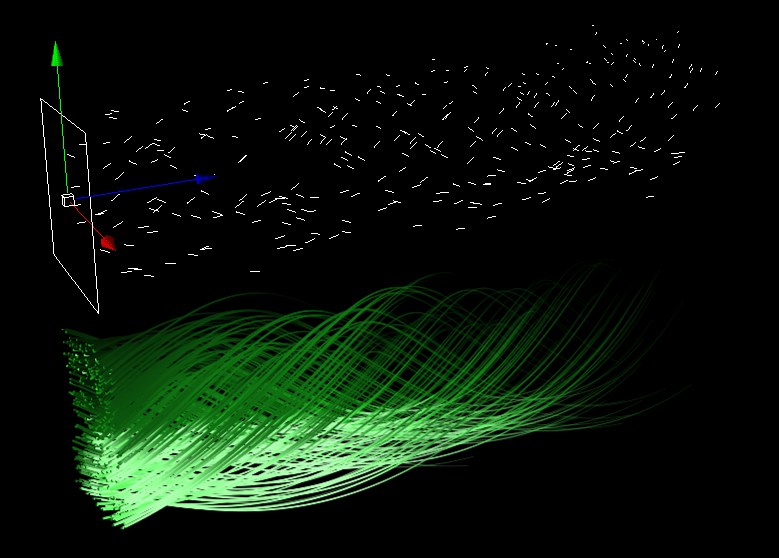
Binario offre un certo numero di parametri speciali:
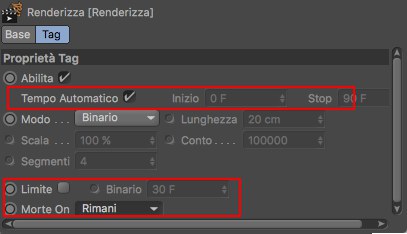
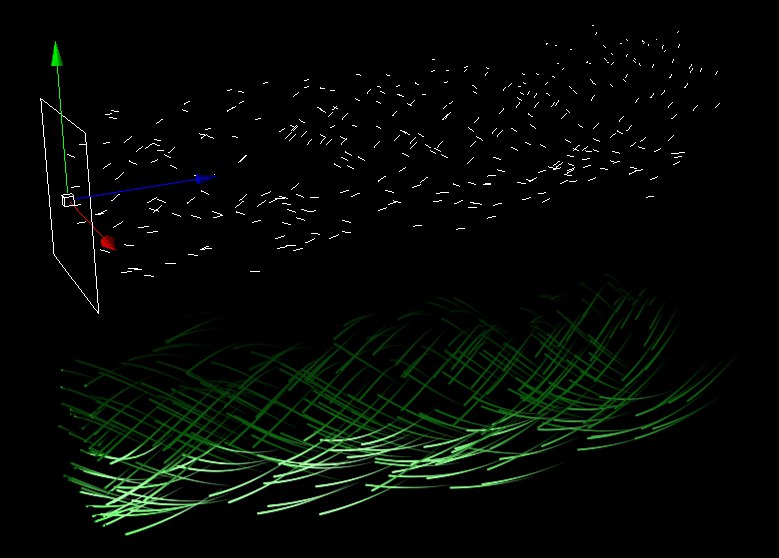 Limita
attivo.
Limita
attivo.
Se Limita non è attivo, l’intero percorso di volo del flusso particellare sarà renderizzato come capelli. Se Limita è attivo, il percorso di volo del flusso particellare potrà essere calcolato all’indietro al tempo attuale usando Binario. Se Limita è settato su 10, per esempio, il percorso di volo del flusso particellare sarà renderizzato come capelli nel corso dei 10 fotogrammi precedenti.
Cosa accadrebbe ai capelli se dovesse terminare la durata della vita del percorso particellare? Questo è esattamente ciò che definirete usando il settaggio Morte On:
Dopo la morte delle particelle, il binario e i capelli rimarranno.
Alla morte delle particelle, i capelli moriranno.
I capelli (ancora in movimento) verranno tagliati nella posizione della morte della particella.
Determina la lunghezza dei capelli.
Determina la lunghezza dei capelli in modo Velocità quando si usano le particelle.
Inserite il numero di capelli per capelli a base poligonale o capelli interpolati fra segmenti di spline.
Gli oggetti poligonali provocano una distribuzione omogenea di capelli solo se tutti i poligoni sono della stessa dimensione, dal momento che a poligoni grandi vengono assegnati tanti capelli quanti a poligoni piccoli.
Usate questa opzione per cambiare il numero di segmenti di capelli. Di default, i capelli generati sono dritti come frecce e il numero di segmenti relativi è particamente irrilevante. Se, tuttavia, applicate un materiale Capelli ad un oggetto cui è assegnato il Tag Rendering, la forma che ne risulta può richiedere un numero elevato di segmenti per ottenere il risultato desiderato.
Proprio come con oggetti poligonali, potete trascinare in questo campo un Tag Selezione Poligonale per limitare la crescita di capelli su quella selezione.